כיצד לאלץ את המשתמש לשנות סיסמה בכניסה הבאה של Windows 10
אם למערכת שלך יש מספר משתמשים ואחד מהמשתמשיםסיסמת המשתמש דלפה, אתה יכול לאלץ את המשתמש לשנות את הסיסמה בכניסה הבאה שלו. זה שימושי במיוחד כדי להפוך את חשבונם לבטוח ובטוח.
ישנן מספר דרכים לאלץ משתמש לשנותאת סיסמת חשבון המשתמש כאשר הם נכנסים בפעם הבאה. לדוגמה, אתה יכול להגדיר מדיניות קבוצתית שתפוג את סיסמת חשבון המשתמש לאחר מספר ימים מוגדר. בשלב זה, Windows תבקש מהמשתמש לשנות את הסיסמה. כפי שאתה יכול לנחש, שיטה זו אינה מיידית.
אם אתם מחפשים פעולה מיידית, תוכלו להשתמש בכלי הגדרות חשבון המשתמש המתקדם בכדי להכריח את המשתמש ברגע זה. הדבר הטוב בשיטה זו הוא שמדובר בשימוש חד פעמי בלבד.
פתק: השיטה שלהלן עובדת רק למשתמשים מקומייםחשבונות. אם אתה משתמש בחשבון Microsoft כדי להיכנס למחשב Windows 10, עליך ליידע את המשתמש ולבקש ממנו לאפס את סיסמת חשבון ה- MS שלו.
שלבים לאלץ משתמשים לשנות את סיסמת חשבון המשתמש בכניסה הבאה
1. ראשית, פתח את תפריט ההתחלה, חפש "netplwiz" ולחץ על התוצאה. פעולה זו תפתח את הכלי לניהול משתמשים מתקדם.

2. בכלי ניהול משתמשים מתקדם, עבור לכרטיסייה "מתקדם" ולחץ על כפתור "מתקדם".

3. הפעולה שלמעלה תפתח את הכלי לניהול משתמשים מקומי. כאן, פתח את תיקיית המשתמשים, מצא את חשבון המשתמש בו ברצונך לאפס את הסיסמה, לחץ עליו באמצעות לחצן העכבר הימני ובחר באפשרות "מאפיינים".
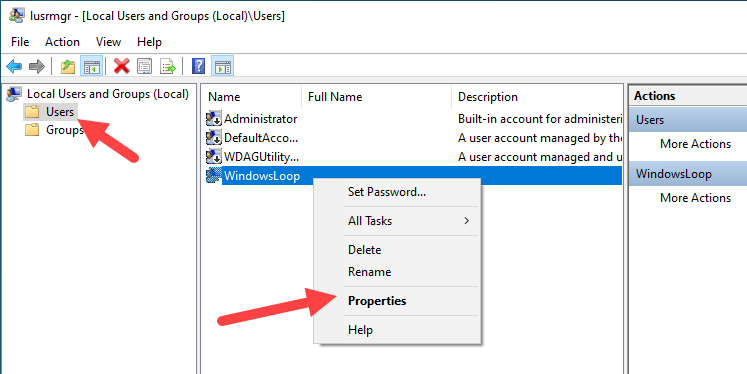
4. בחלון מאפייני המשתמש, בחר "המשתמש חייב לשנות סיסמה בכניסה הבאה" ולחץ על הכפתורים "החל" ו- "אישור" כדי לשמור את השינויים.

זהו זה. סיימת את התצורה.
בפעם הבאה שמשתמש היעד ינסה להיכנס למערכת, Windows יציג הודעה כזו ומאלץ אותם לשנות את הסיסמה.

ברגע שהם לוחצים על כפתור "Ok", Windows תבקש את הסיסמה הישנה והחדשה. למרות זאת, הוא לא יבקש שאלות אבטחה חדשות.
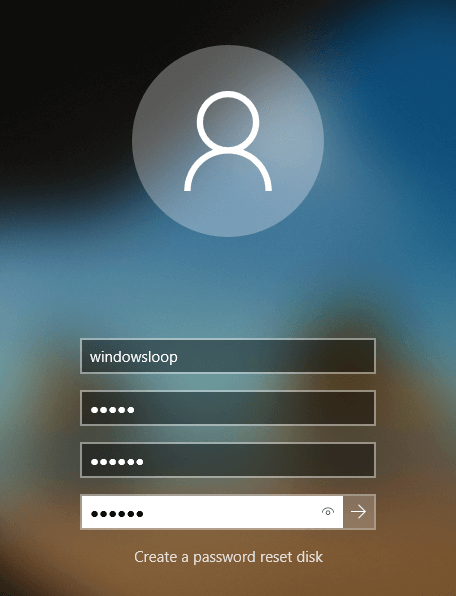
לאחר שינוי הסיסמה, Windows תודיע למשתמש אותו דבר. מעכשיו הם יכולים להיכנס למערכת באמצעות הסיסמה שהשתנה.

מסיימים
כפי שאתה יכול לראות, זה די קל לכפות משתמשכדי לשנות את הסיסמה ב- Windows. כמו שאמרתי קודם, מדובר בהליך ידני. אם אתה רוצה שהמשתמשים שלך ישנו את סיסמת חשבון המשתמש לאחר מספר ימים מוגדר, עליך להשתמש בעורך המדיניות הקבוצתית ולהגדיר כללי תפוגה של סיסמא. כללים אלה יחולו על כל המשתמשים וקבוצות המשתמשים.
מקווה שזה עוזר. אם אתה זקוק לעזרה או שנתקעת, הגב למטה ואנסה לעזור כמה שיותר.